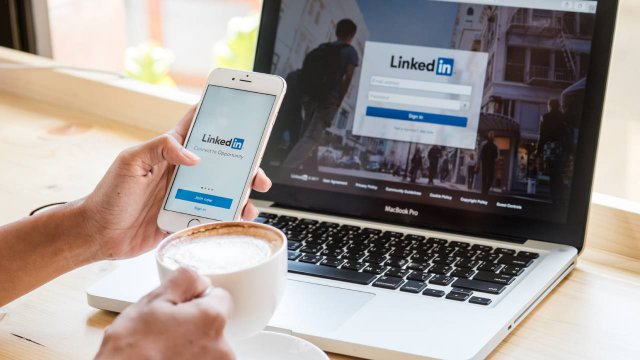LinkedIn è il social network che offre l'opportunità di inserirsi nel mondo del lavoro, sia se già si ha un impiego che se si è alla ricerca. Tenendo sempre aggiornato il profilo,si può contare su una versione digitale del curriculum vitae, pronta all’uso per ogni evenienza. Pochi però sanno come fare per trasformare le informazioni inserite in un unico pdf, già impaginato. Si tratta di un’operazione semplice che, con uno schema già collaudato, consente di sfruttare un’impostazione chiara e pulita, senza impiegare altro tempo passando per editor di testo. Come fare? Ecco spiegato.
Dal profilo LinkedIn al CV, passaggi preliminari
.jpg) Per trovare lavoro, il primo passo è costruire un curriculum impeccabile, anche su LinkedIn. È vero che sono le esperienze a rendere uno storico più allettante, ma anche una formattazione corretta è ciò che ci vuole per colpire l’attenzione degli addetti alle risorse umane, i quali quotidianamente sfogliano grandi quantità di schede. Inevitabilmente, è indispensabile controllare che quanto scritto sia effettivamente corretto, dal punto di vista formale così come da quello grammaticale. Chiedere aiuto a un parente o un amico, dunque, può rivelarsi la scelta decisiva per scongiurare piccole imperfezioni che potrebbero costarci care.
Per trovare lavoro, il primo passo è costruire un curriculum impeccabile, anche su LinkedIn. È vero che sono le esperienze a rendere uno storico più allettante, ma anche una formattazione corretta è ciò che ci vuole per colpire l’attenzione degli addetti alle risorse umane, i quali quotidianamente sfogliano grandi quantità di schede. Inevitabilmente, è indispensabile controllare che quanto scritto sia effettivamente corretto, dal punto di vista formale così come da quello grammaticale. Chiedere aiuto a un parente o un amico, dunque, può rivelarsi la scelta decisiva per scongiurare piccole imperfezioni che potrebbero costarci care.
Dal profilo LinkedIn al CV, versione rapida
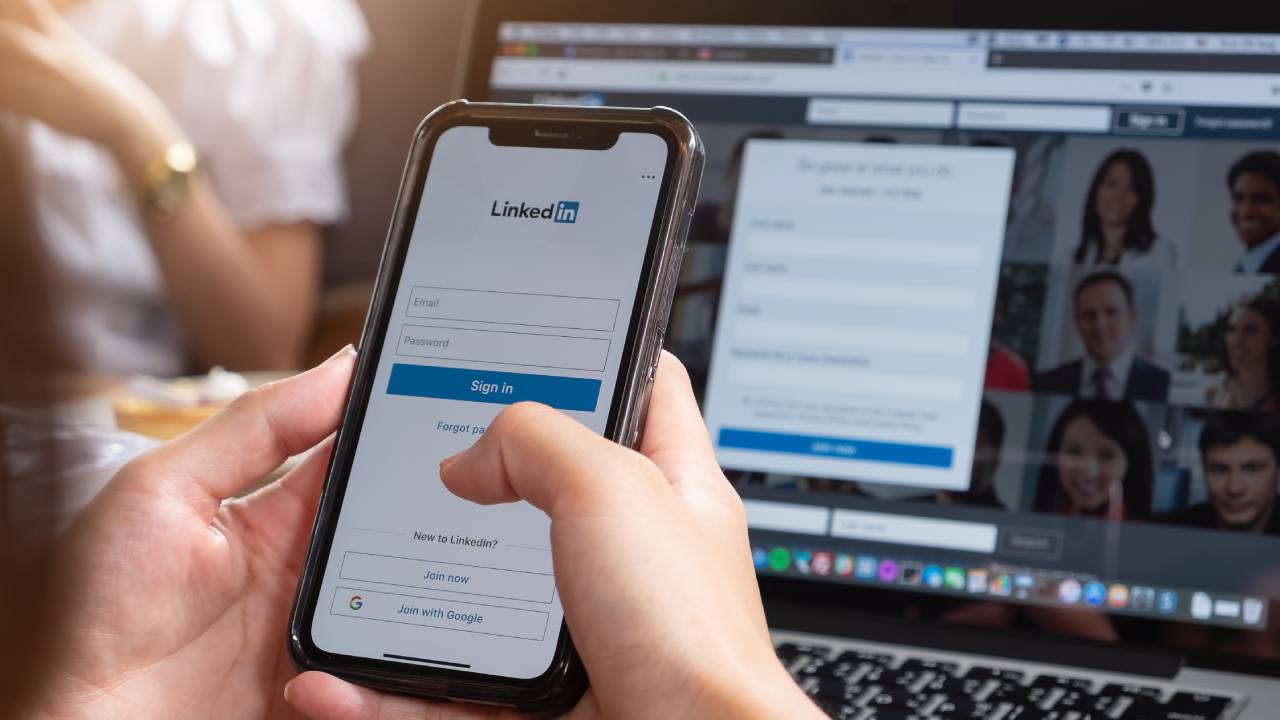 Completato il passaggio si può procedere con il download del pdf attraverso il pulsante dedicato. Non tutti sono a conoscenza della sua esistenza: per raggiungerlo dalla homepage, si clicca sull'immagine profilo da browser, via computer desktop o laptop. Nella nostra pagina, sotto la fotografia sono disponibili tre pulsanti: si clicca su “Altro” e, dopo, su “Scarica Pdf”. In alcuni istanti, necessari per l’elaborazione del file, partirà il download automatico. Il documento scaricato è una versione basilare, con fronzoli limitati, ma riassuntiva delle sezioni online.
Completato il passaggio si può procedere con il download del pdf attraverso il pulsante dedicato. Non tutti sono a conoscenza della sua esistenza: per raggiungerlo dalla homepage, si clicca sull'immagine profilo da browser, via computer desktop o laptop. Nella nostra pagina, sotto la fotografia sono disponibili tre pulsanti: si clicca su “Altro” e, dopo, su “Scarica Pdf”. In alcuni istanti, necessari per l’elaborazione del file, partirà il download automatico. Il documento scaricato è una versione basilare, con fronzoli limitati, ma riassuntiva delle sezioni online.
Ci sono le esperienze lavorative, quelle accademiche ed eventuali altri dettagli caricati e interessanti per chi deve effettuare selezioni di personale.
Si va dalle lingue parlate alle certificazioni ottenute con relativi voti, non dimenticando l'indirizzo email (e numero di telefono se inserito in precedenza). Come precisato, è una versione base, utile in situazioni di necessità in tempi brevi ma decisamente migliorabile. Infatti, dicono gli esperti, il curriculum andrebbe organizzato in modo da *mettere in risalto le attività e le caratteristiche personali più adatte per la selezione in corso. Perciò LinkedIn ci permette tutto ciò in pochi click.
Dal profilo LinkedIn al CV, versione ottimizzata
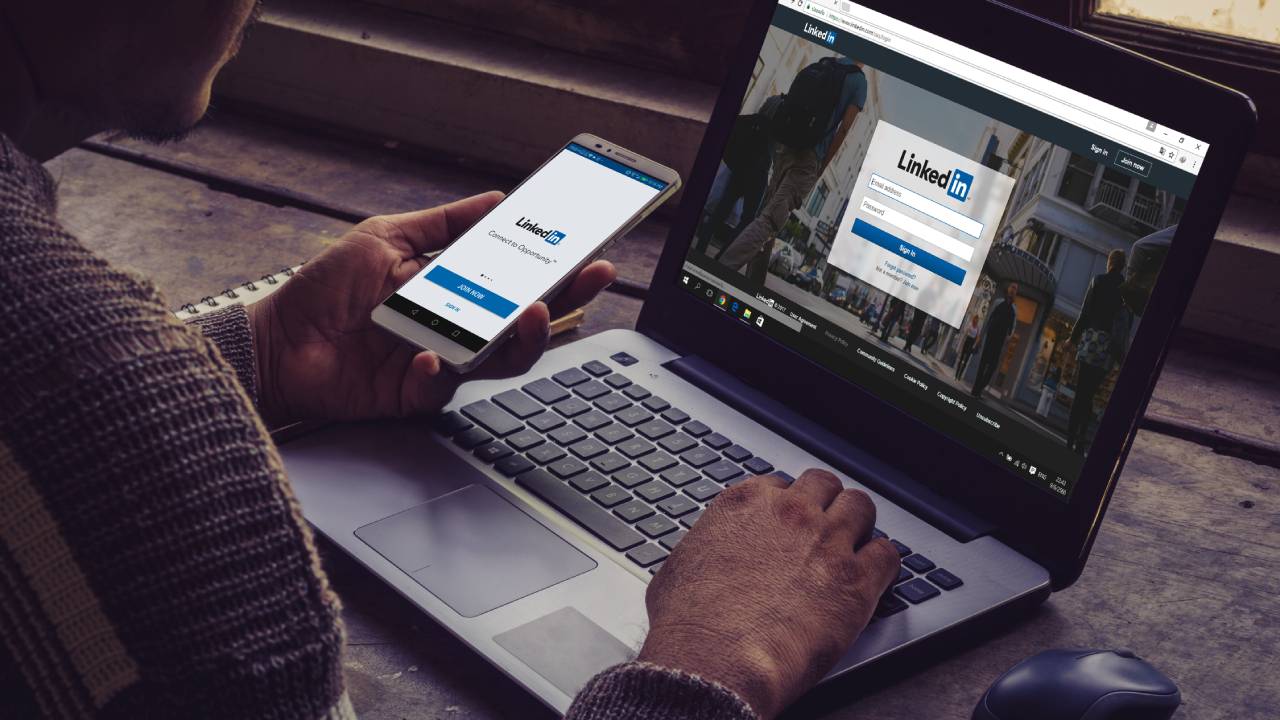 Se la precedente impostazione comprende i lavori svolti e riportati sulla piattaforma, nella versione ottimizzata si possono aggiungere, modificare o rimuovere particolari aree del proprio profilo online. Per farlo, è possibile utilizzare l’apposito strumento messo a disposizione da LinkedIn. Completate tutte le operazioni, come fatto in precedenza, su scarica il pdf per la condivisione. Per fare tali modifiche è necessario anche questa volta accedere via browser, sia da computer desktop che da laptop.
Se la precedente impostazione comprende i lavori svolti e riportati sulla piattaforma, nella versione ottimizzata si possono aggiungere, modificare o rimuovere particolari aree del proprio profilo online. Per farlo, è possibile utilizzare l’apposito strumento messo a disposizione da LinkedIn. Completate tutte le operazioni, come fatto in precedenza, su scarica il pdf per la condivisione. Per fare tali modifiche è necessario anche questa volta accedere via browser, sia da computer desktop che da laptop.
Prima di andare oltre, è giusto precisare che il Resume Builder è sfruttabile esclusivamente in inglese.
Di conseguenza, i nomi dei riquadri e la posizione lavorativa da inserire verranno rispettivamente inseriti e selezionabili solamente in tale lingua, con nessuna possibilità di modifica successiva. Nonostante ciò, l’opzione può in ogni caso risultare vantaggiosa visto che soprattutto in un ecosistema produttivo come quello attuale, il cv tradotto è comodo e avere una guida per realizzarlo può essere di fondamentale importanza.
Passiamo ora alla creazione. Subito, la lingua (per ripristinarla, poi, sarà sufficiente ripetere gli step scegliendo l’idioma preferito): Icona Tu in alto a destra > Lingua > English dal menu a tendina sotto Lingua > Close (o Back to LinkedIn). Di nuovo, ci si dovrà recare nella propria pagina. Nella sezione superiore, si clicca su Altro e, successivamente, su Build a Resume. Nella schermata che appare, si fa click sul pulsante Create from Profile e si procede con l’inserimento delle informazioni richieste. Si parte con il titolo e si sceglie Apply, poi si prosegue con il tasto a forma di matita le diverse sezioni presenti, seguendo i consigli dispensati dal social e riportando le specifiche nel box di sinistra.
Se la sezione è di scarso interesse o si preferisce non mostrarla, si può cliccare sulla voce Delete in basso a destra, accanto all’icona a forma di secchio della spazzatura.
Modificato il blocco, si salva su Save e si va avanti con il successivo fino alla fine della scheda completa. Quando si è soddisfatti del lavoro compiuto si può decidere di dare un’occhiata al risultato finale, cliccando su Preview in alto a destra. Si aprirà una nuova finestra, riportante i dati in un file dallo stile pulito e ordinato, pronto da spedire insieme a una valida lettera di presentazione. Manca, quindi, solo il salvataggio: dal bottone More, a fianco di Preview, si seleziona la voce Download as Pdf. A questo punto, dopo qualche secondo, si avvierà il download e il pdf diventerà disponibile nella cartella associata agli scaricamenti del browser web di elezione.